Page 1
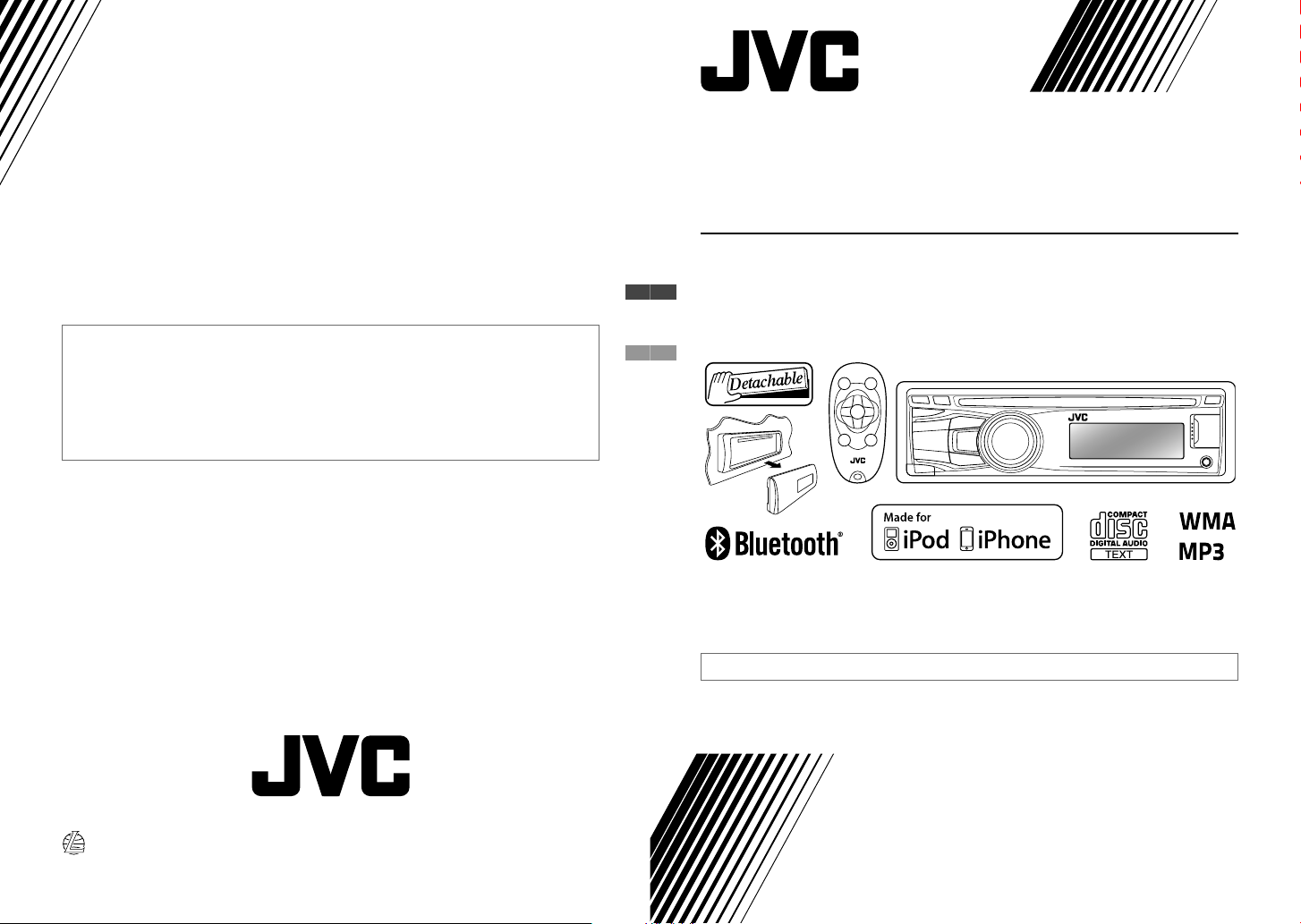
Затруднения при эксплуатации?
Пожалуйста, перезагрузите Ваше устройство
Для получения информации о перезагрузке Вашего
устройства обратитесь на соответствующую страницу
KD-R826BT
РЕСИВЕР С ПРОИГРЫВАТЕЛЕМ КОМПАКТДИСКОВ
Информацию об отмене демонстрации функций дисплея см. на стр. 4.
Указания по установке и выполнению соединений приводятся в отдельной инструкции.
RU
ИНСТРУКЦИИ ПО
ЭКСПЛУАТАЦИИ
GET0716-003A
0111DTSMDTJEIN© 2011 Victor Company of Japan, Limited
[U]
Page 2
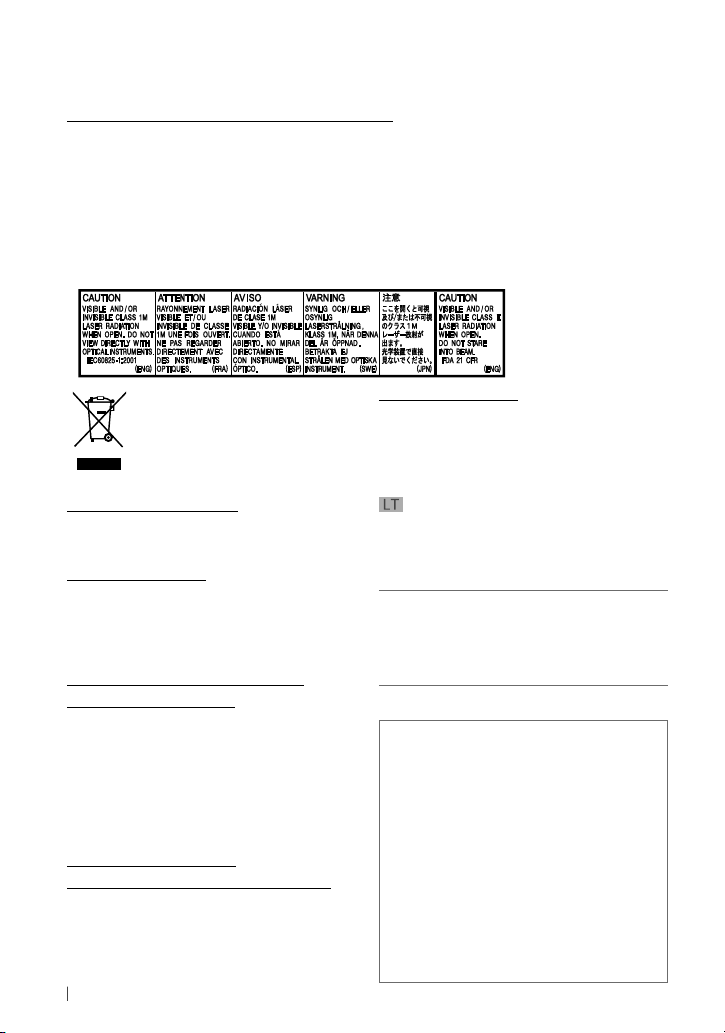
Перед тем, как приступать к эксплуатации, пожалуйста, внимательно прочитайте все инструкции с
тем, чтобы полностью изучить и обеспечить оптимальную работу этого устройства.
Благодарим Вас за приобретение изделия JVC.
ВАЖНО ДЛЯ ЛАЗЕРНОЙ АППАРАТУРЫ
1. ЛАЗЕРНАЯ АППАРАТУРА КЛАССА 1
2. ПРЕДУПРЕЖДЕНИЕ: Не открывайте верхнюю крышку. Внутри устройства нет частей,
3. ПРЕДУПРЕЖДЕНИЕ: В открытом состоянии происходит видимое и/или невидимое
4. ЭТИКЕТКА: ПРЕДУПРЕЖДАЮЩАЯ ЭТИКЕТКА, РАЗМЕЩЕННАЯ НА НАРУЖНОЙ СТОРОНЕ
УСТРОЙСТВА.
которые пользователь может отремонтировать. Ремонт должен
осуществляться квалифицированным обслуживающим персоналом.
излучение лазера класса 1M. Не смотрите непосредственно в
оптические инструменты.
Предостережение:
[только Европейсий Союз]
ПРЕДУПРЕЖДЕНИЯ:
Остановите автомобиль перед началом
работы с устройством.
Предостережение:
Отрегулируйте громкость таким образом,
чтобы слышать звуки за пределами
автомобиля. Слишком высокая громкость во
время вождения может стать причиной аварии.
Предостережение, касающееся
Если температура внутри автомобиля ниже
0°C, функции анимации и прокрутки текста
будут приостановлены, чтобы предотвратить
появление “смазанного” изображения на
дисплее. На дисплее появляется надпись
.
Когда температура повысится до
нормального рабочего значения, эти
функции опять будут работать.
Компания JVC не несет ответственности
за любую потерю данных в проигрывателе
iPod или iPhone и/или на запоминающем
устройстве USB большой емкости во время
использования данной системы.
настройки громкости:
По сравнению с другими источниками
воспроизведения цифровые устройства
(CD/USB) создают незначительный
шум. Уменьшите громкость перед
воспроизведением, чтобы предотвратить
повреждение динамиков из-за внезапного
повышения уровня громкости на выходе.
Предостережение для
воспроизведения дисков DualDisc:
Сторона диска DualDisc, отличная от DVD,
не совместима со стандартом “Compact Disc
Digital Audio”. Поэтому не рекомендуется
использовать сторону диска DualDisc,
отличную от DVD, на данном устройстве.
2 РУCCKИЙ
• “Made for iPod,” and “Made for iPhone”
mean that an electronic accessory has
been designed to connect specifically
to iPod, or iPhone, respectively, and has
been certified by the developer to meet
Apple performance standards. Apple is not
responsible for the operation of this device
or its compliance with safety and regulatory
standards. Please note that the use of this
accessory with iPod, or iPhone may affect
wireless performance.
• iPhone, iPod, iPod classic, iPod nano, and
iPod touch are trademarks of Apple Inc.,
registered in the U.S. and other countries.
Page 3
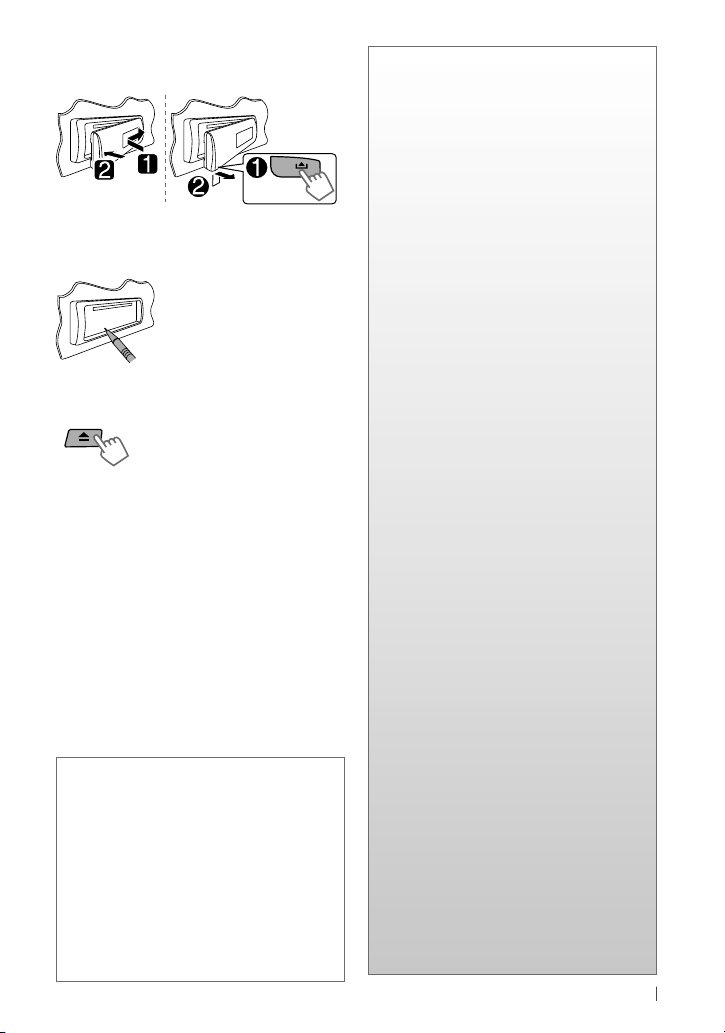
Подключение и отключение
панели управления
Как перенастроить Ваше
устройство
Запрограммированные
настройки будут также
удалены.
Принудительное извлечение
диска
• Будьте осторожны, не уроните диск при
извлечении.
• Если это не поможет, попробуйте
перенастроить приемник.
[Удерживать]
Обслуживание
Очистка устройства
В случае загрязнения протрите панель
сухой силиконовой или иной мягкой тканью.
Несоблюдение данной меры предосторожности
может привести к повреждению устройства.
Очистка разъемов
В случае загрязнения очищайте разъемы
устройства и панели. с помощью
хлопчатобумажной ткани или салфетки.
Конденсация : Если автомобиль оборудован
установкой для кондиционирования воздуха,
возможна конденсация влаги на оптической
линзе. Это может приводить к ошибкам при
чтении диска. В этом случае извлеките диск и
дождитесь испарения влаги.
Температура внутри автомобиля : Если Вы
припарковали Ваш автомобиль на длительное
время в жаркую или холодную погоду, перед
тем, как включать это устройство, подождите
до тех пор, пока температура в автомобиле не
придет в норму.
CОДЕРЖАНИЕ
3 Подключение и отключение
панели управления
3 Как перенастроить Ваше
устройство
3 Принудительное извлечение
диска
3 Обслуживание
4 Отмена демонстрации функций
дисплея
4 Настройка часов
5 Подготовка пульта
дистанционного управления
5 Информация о дисках
6 Основные операции
7 Прослушивание радио
8 Прослушивание с диска
10 Прослушивание устройства USB
11 Использование устройств
Bluetooth ®
12 Подключение устройства
Bluetooth
13 Использование мобильного
телефона Bluetooth
16 Использование
аудиопроигрывателя Bluetooth
17 Изменение настроек Bluetooth
18 Прослушивание проигрывателя
iPod/iPhone
20 Прослушивание с других
внешних устройств
21 Выбор запрограммированного
режима звучания
22 Операции с меню
26 Устранение проблем
29 Технические характеристики
3РУCCKИЙ
Page 4
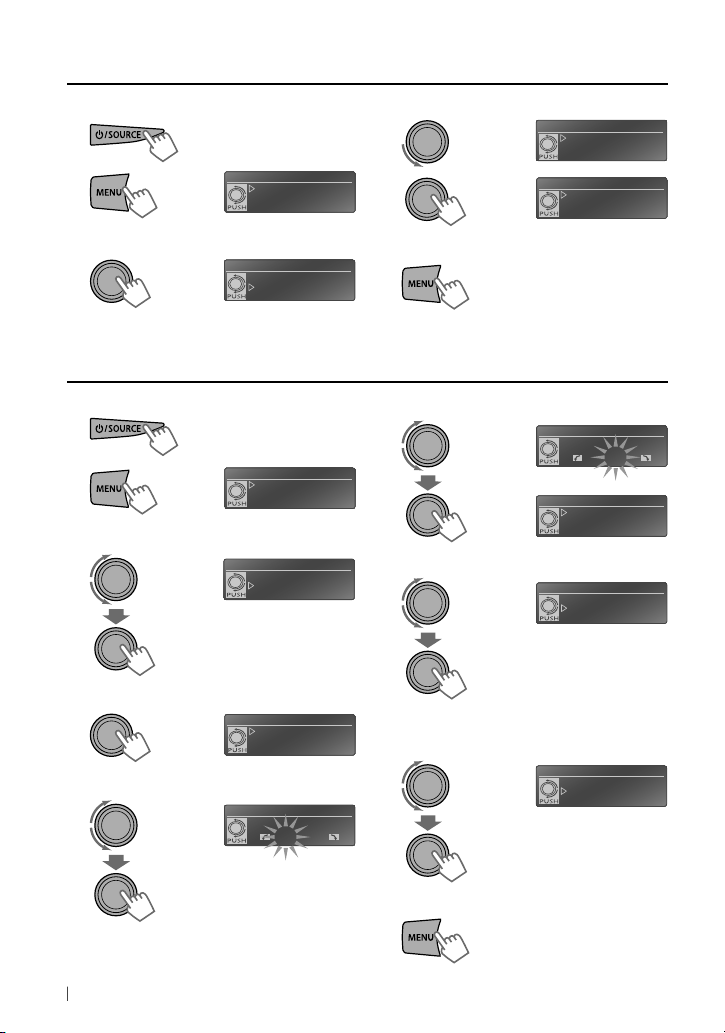
Отмена демонстрации функций дисплея
1 Включение питания.
2
[Удерживать]
SET UP
DEMO
Clock
Color
(Начальная настройка)
3 Выберите <DEMO>.
DEMO
Off
On
(Начальная настройка)
Настройка часов
1 Включение питания.
2
[Удерживать]
3 Выберите <Clock>.
SET UP
DEMO
Clock
Color
(Начальная настройка)
SET UP
DEMO
Clock
Color
4 Выберите <Off>.
DEMO
Off
On
5
SET UP
DEMO
Clock
Color
6 Завершите процедуру.
6 Установите минуты.
Set Clock
Clock
Set Clock
24H/12H
7 Выберите <24H/12H>.
Clock
Set Clock
24H/12H
1 : 00
4 Выберите <Set Clock>.
5 Установите час.
4 РУCCKИЙ
Clock
Set Clock
Set Clock
24H/12H
1 : 00
8 Выберите <24Hours> или
<12Hours>.
24H/12H
24Hours
12Hours
9 Завершите процедуру.
Page 5
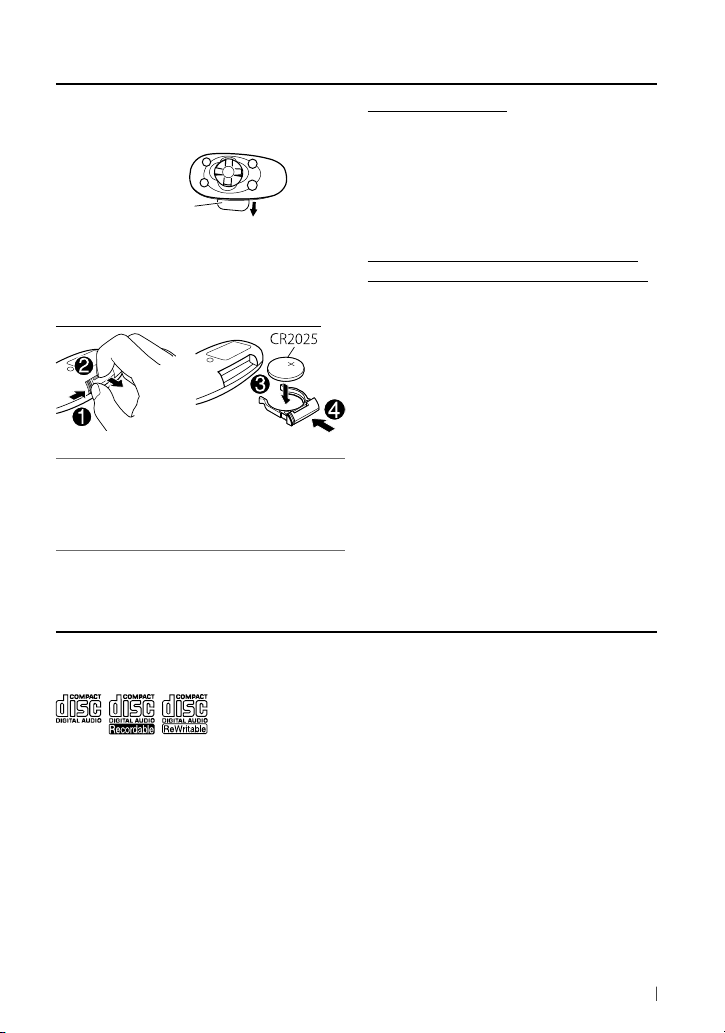
Подготовка пульта дистанционного управления
При использовании пульта дистанционного
управления в первый раз снимите
изоляционный материал.
Изоляционный
материал
При уменьшении эффективности пульта
дистанционного управления замените
батарею.
Замена литиевой батареи-таблетки
Приемник поставляется с функцией рулевого
пульта дистанционного управления.
• Дополнительную информацию см. также
в инструкциях, прилагаемых к адаптеру
пульта дистанционного управления.
Предостережение:
• При неправильной замене аккумуляторных
батарей существует опасность взрыва. При
замене следует использовать батареи того же
типа или их эквиваленты.
•
Батарейки необходимо предохранять от
чрезмерного нагревания, например, воздействия
лрямого солнечного света, открытого огня и проч.
Предупреждение (предотвращение
несчастных случаев и повреждений):
• Устанавливайте только аккумуляторную
батарею CR2025 или эквивалентную ей.
• Не оставляйте пульт дистанционного
управления в местах, подверженных
длительному воздействию прямых солнечных
лучей (например на приборной панели).
• Храните аккумуляторную батарею в
недоступном для детей месте.
• Не перезаряжайте, не укорачивайте, не
разбирайте и не нагревайте батарею, а также
не подвергайте ее воздействию огня.
•
Не оставляйте аккумуляторную батарею рядом с
другими металлическими материалами.
•
Не разбирайте аккумуляторную батарею с
помощью пинцета или аналогичного инструмента.
• При утилизации батареи или помещении ее
на хранение оберните батарею изоляционной
лентой и изолируйте ее полюса.
Информация о дисках
Данное устройство обеспечивает
воспроизведение только компакт-дисков,
имеющих следующие отметки:
Диски, которые нельзя использовать:
• Диски некруглой формы.
• Диски, записанная поверхность которых
окрашена, или диски со следами загрязнений.
• Воспроизведение записываемых и
перезаписываемых дисков, которые не были
финализированы, невозможно. (Информацию
о финализации см. в руководстве по
программе записи на диски и в руководстве
по эксплуатации записывающего устройства.)
• Использование компакт-дисков диаметром
8 см запрещено. Попытка вставки диска
с помощью адаптера может привести к
неисправности устройства.
Обращение с дисками:
• Не касайтесь записанной поверхности диска.
• Не приклеивайте на диск клейкую ленту и т. п.
и не используйте диск с приклеенной на него
лентой.
• Не используйте никакие дополнительные
принадлежности для диска.
• Проводите чистку по направлению от центра
диска к его краю.
• Для очистки диска используйте сухую
силиконовую или иную мягкую ткань. Не
используйте какие-либо растворители.
• При извлечении дисков из устройства
держите их горизонтально.
• Перед установкой диска устраните любые
неровности центрального отверстия или
внешнего края диска.
5РУCCKИЙ
Page 6
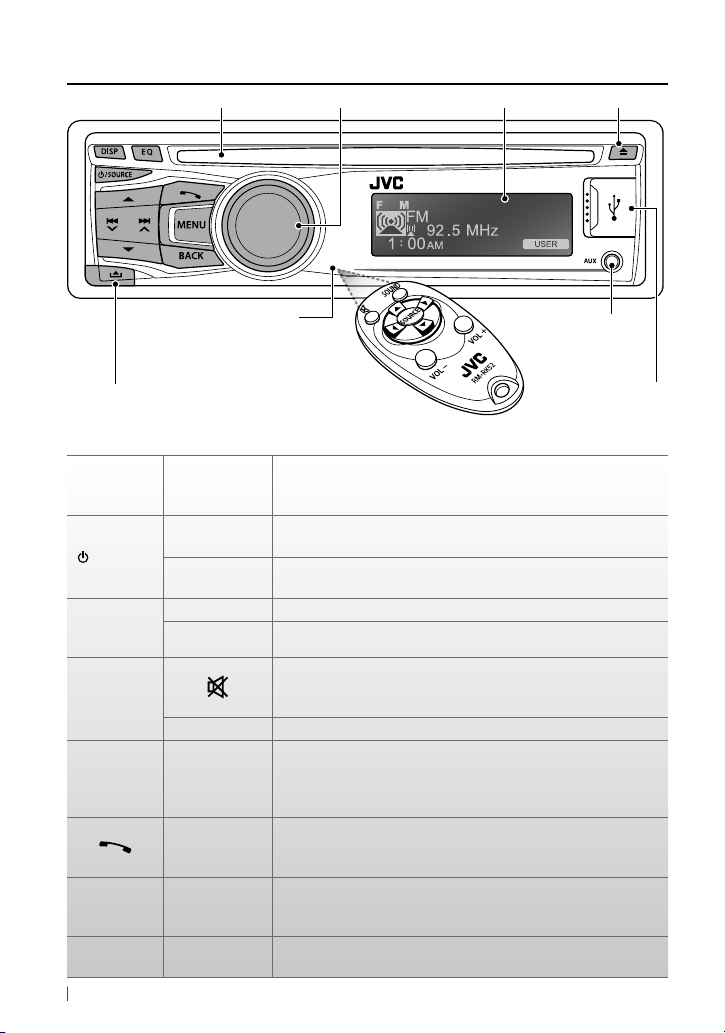
Основные операции
Диск управления Извлеките дискЗагрузочный отсек
Окно дисплея
Телеметрический датчик
• НЕ подвергайте его
воздействию прямых
солнечных лучей.
Отсоединение панели
При нажатии и удерживании следующих кнопок...
Основной
блок
/ SOURCE
Диск
управления
(переверните)
Диск
управления
(нажмите)
EQ SOUND
BACK —
DISP —
6 РУCCKИЙ
Пульт
дистанционного
управления
—
SOURCE
VOL – / + Настройка уровня звука.
— Выбор элементов.
— Подтверждение выбора.
—
• Включение.
• Выключение питания [Удерживать].
Выбор доступных источников (если питание включено).
• Если источник готов, начинается воспроизведение.
Отключение звука или приостанов воспроизведения.
• Нажмите кнопку еще раз для включения звука или
возобновления воспроизведения.
Осуществляет выбор режима звучания.
• Удерживайте кнопку EQ на главном устройстве для
перехода непосредственно к настройке уровня тона.
(стр. 21)
• Переход на экран “HF (hands-free) Menu” (стр. 13) или ответ
на входящий вызов при звонке. (стр. 15)
• Завершение вызова [Удерживать].
• Выбор управляющего разъема iPod/iPhone [Удерживать].
(стр. 18)
• Возврат к предыдущему меню.
• Изменение отображаемой информации.
• Прокрутка отображаемой информации [Удерживать].
Дополнительный
входной разъем AUX
Вход USB (универсальная
последовательная шина)
Общие операции
Page 7
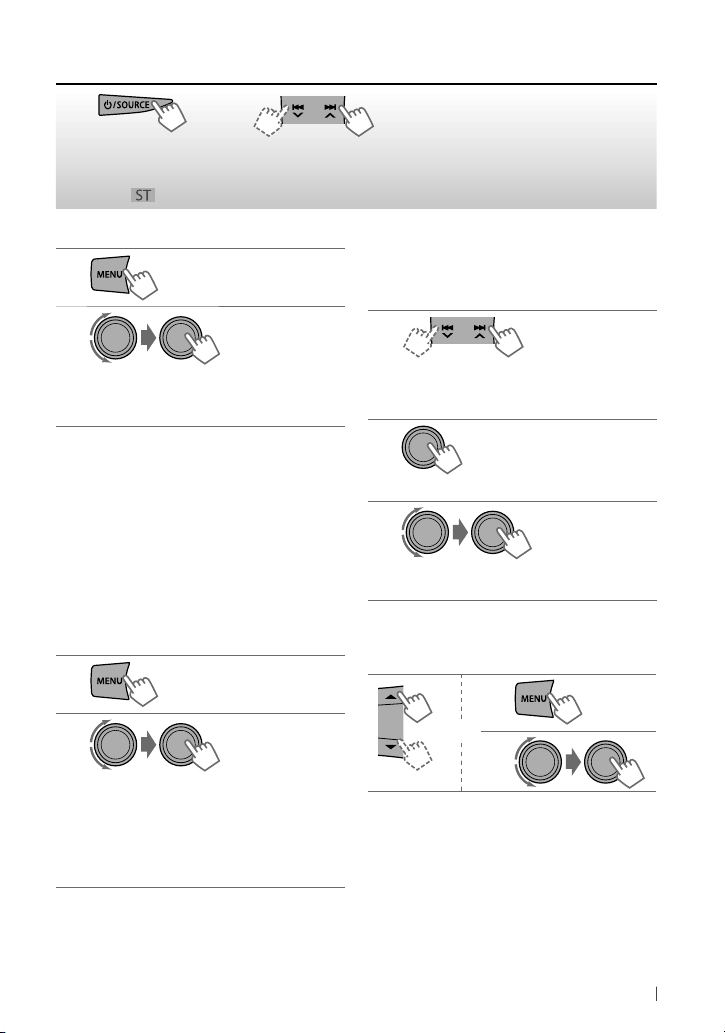
Прослушивание радио
~
]
“FM” или “AM”
Индикатор
Ÿ
загорается при приеме стереосигнала FM-трансляции достаточного уровня.
• [Нажмите] Автоматический поиск
радиостанций.
•
[Удерживать] Поиск радиостанций вручную.
После того как появится надпись “M”,
повторно нажимайте кнопку.
Улучшение приема FM
1
[Удерживать]
2
] <Tuner> ] <Stereo/Mono> ] <Mono>
Прием улучшается, но стереоэффект
будет потерян.
Для восстановления стереоэффекта
повторите те же действия и выберите <Stereo>.
Автоматическое
программирование (FM)—
SSM (Strong-station Sequential Memory
— последовательная память для
радиостанций с устойчивым сигналом)
Можно запрограммировать до 18
радиостанций FM.
При прослушивании радиостанции...
1
[Удерживать]
2
]
<Tuner> ] <SSM> ] <SSM 01 – 06 /
07 – 12 / 13 – 18>
Появляется надпись “SSM”, и
осуществляется автоматический поиск
и сохранение локальных радиостанций
с наиболее сильным сигналом.
Для программирования других 6 FMрадиостанций повторите описанную
выше процедуру, выбрав один из других
диапазонов настроек SSM.
Программирование вручную
(FM/AM)
Можно сохранить 18 FM-радиостанций и
6 AM-радиостанций.
1
]
Настройтесь на радиостанцию,
которую необходимо
запрограммировать.
2
]
[Удерживать]
Отображение экрана “Preset Mode”.
3
] Выбор запрограммированного номера.
Запрограммированный номер мигает.
Выбор запрограммированной
радиостанции
1
или
2
Использование пульта дистанционного
управления
5
/ ∞ : Смена запрограммированных
радиостанций.
2
/ 3 : [Нажмите] Автоматический поиск
радиостанций.
[Удерживать] Поиск радиостанций
вручную.
Продолжение...
7РУCCKИЙ
Page 8
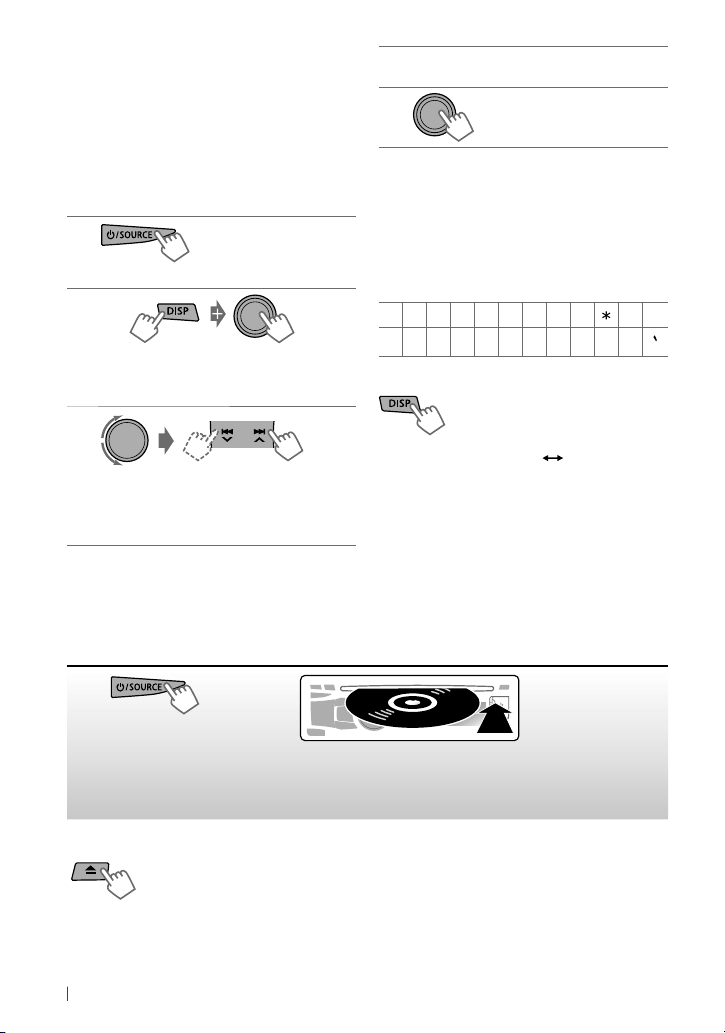
Присвоение названия
Можно назначить названия, содержащие
не более 8 символов, не более 30 частотам
радиостанций (FM и AM).
• При попытке присвоения названий более
30-ти частотам радиостанций появляется
надпись “Name Full”. Прежде чем
присваивать названия, удалите ненужные
названия.
1
]
“FM” или “AM”
2
[Удерживать] [Удерживать]
]
Отображение начального экрана
названия.
3
]
Выбор символа (см. столбец
справа) или пробела, затем переход к
следующей (или предыдущей) позиции
символа.
Повторяйте действие 3, пока не будет
4
завершен ввод названия.
5
Для удаления всего названия нажмите и
удерживайте DISP после действия 2, затем
нажмите диск управления.
Допустимые символы
A – Z (верхний регистр), a – z (нижний
регистр), 0 – 9 (цифры) и следующие
символы:
!”#$%& ’ ( ) +,
– . / : ; <=> ?@
Изменение информации на дисплее
Название радиостанции * Частота
*
Отображается только в том случае, если
радиостанции присвоено название.
–
Прослушивание с диска
~
]
Включение
питания.
Остановка воспроизведения и извлечение диска
Если в течение 15 секунд извлеченный диск не будет вынут, он автоматически
поместится обратно в загрузочный отсек.
8 РУCCKИЙ
Ÿ
Воспроизведение начинается автоматически.
Все дорожки будут воспроизводиться последовательно
до тех пор, пока не произойдет смена источника или не
будет извлечен диск.
Page 9
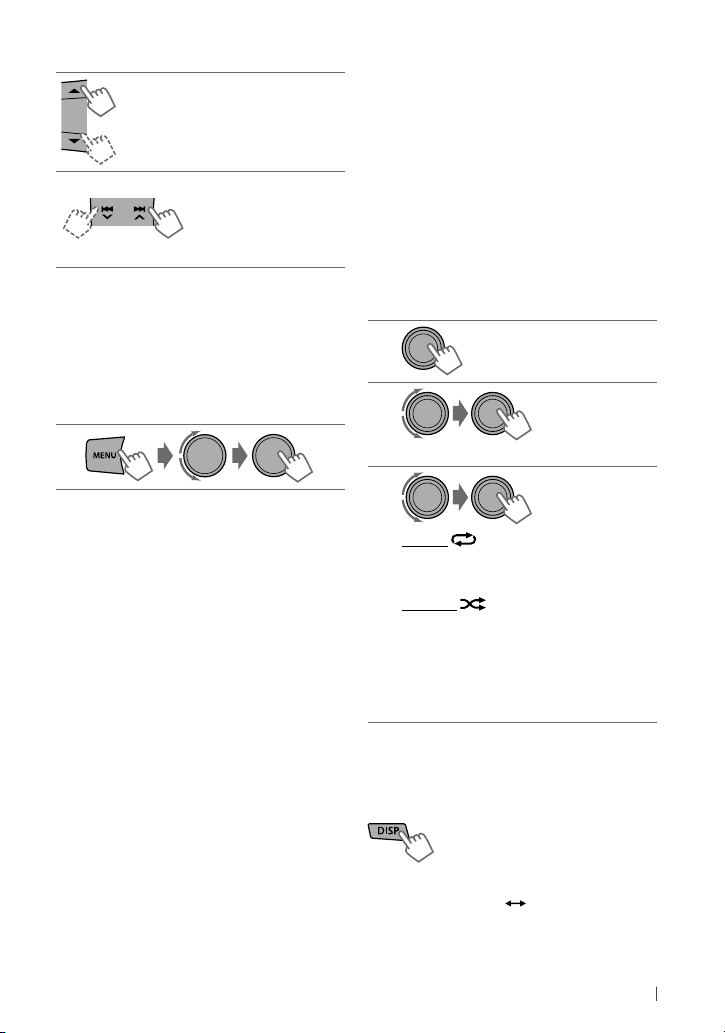
Основные операции
Выбор папки MP3/WMA.
[Нажмите] Выбор
дорожки.
[Удерживать] Быстрая
перемотка дорожки
вперед или назад.
Использование пульта дистанционного
управления
5
/ ∞ : Выбор папки MP3/WMA.
2
/ 3 : [Нажмите] Выбор дорожки.
[Удерживать] Быстрая перемотка
дорожки вперед или назад.
Выбор папки/дорожки в списке
• Если на диске MP3/WMA содержится много
дорожек, можно выполнить быстрый поиск
(±10, ±100, ±1 000) по диску, быстро вращая
диск управления.
• Для возврата в предыдущее меню нажмите
BACK.
Для диска MP3/WMA можно также
использовать меню поиска (от A до Z, от 0 до
9 и OTHERS) для прокрутки по меню списка.
• “OTHERS” отображается, если 1-ый символ
не является символом от A до Z или от 0 до
9, например #, —, ! и т. д.
Находясь в меню списка, выполните
следующие действия...
1
Нажмите 5/∞ для отображения меню
поиска.
Отображается первый символ имени
текущей папки или текущего файла.
2
Нажмите 5/∞ для выбора
необходимого символа. Затем нажмите
диск управления для подтверждения.
Отображается список дорожек, имена
которых начинаются с выбранного символа.
3 Поверните диск управления для выбора
необходимой дорожки. Затем нажмите
диск управления для подтверждения.
• В меню поиска отображаются только
символы присутствующих в списке
элементов.
• Нажмите и удерживайте 5/∞ для
непрерывной прокрутки символов меню
поиска.
• Если на диске содержится большое число
дорожек, поиск займет некоторое время.
Выбор режимов
воспроизведения
В одно и то же время возможна работа
только в одном из следующих режимов
воспроизведения.
1
[Удерживать]
2
]
“Repeat” j “Random”
3
Repeat
Track : Повтор текущей дорожки
Folder : Повтор текущей папки
Random
Folder : Произвольное
воспроизведение всех дорожек
текущей папки, а затем дорожек
других папок
All : Произвольное воспроизведение
всех дорожек
Чтобы отключить повторное или
произвольное воспроизведение,
выберите “Off”.
Изменение информации на дисплее
Название альбома/исполнитель (имя папки
или название диска)* Название дорожки
(имя файла)*
*
Надпись “No Name” появляется для обычных
компакт-дисков или компакт-дисков без записи.
9РУCCKИЙ
Page 10

Прослушивание устройства USB
На устройстве имеется два входных USB-разъема (на панели управления и USB-кабеле на
задней панели устройства). Эти два разъема можно использовать одновременно.
Работать с устройством USB можно таким же образом, как и с папками на диске.
(стр. 8, 9)
• Данное устройство может воспроизводить файлы формата MP3, WMA или WAV,
сохраненные на запоминающем устройстве USB большой емкости (таком как USB-память,
цифровой аудиопроигрыватель и т. д.).
~
]
Включение
питания.
Кабель USB, идущий от задней
панели устройства
Все дорожки будут воспроизводиться повторно до изменения источника или отсоединения
USB-устройства.
Ÿ
Вход USB
Кабель USB (не входит в
комплект поставки)
и/или
Внимание:
• Убедитесь в том, что созданы резервные
копии всех важных данных.
• Подключение компьютера или
портативного жесткого диска к входному
USB-разъему устройства невозможно.
• Не используйте устройство USB, если это
может помешать безопасному вождению.
• Электростатический разряд при
подключении устройства USB может
привести к нарушению воспроизведения
устройства. В этом случае отсоедините
устройство USB, а затем перенастройте
данное устройство и устройство USB.
• Во избежание повреждения не оставляйте
устройство USB в автомобиле, не
подвергайте его воздействию прямых
солнечных лучей или высокой температуры.
• Приемник может неправильно
воспроизводить файлы с устройства USB
при использовании удлинителя USB.
•
Приемник не поддерживает использование
USB-устройств со специальными функциями,
например с функциями защиты данных.
• При подключении с помощью кабеля USB
используйте кабель USB 2.0.
10 РУCCKИЙ
• Не используйте USB-устройства с двумя или
несколькими разделами.
• В зависимости от конфигурации устройств
USB и коммуникационных портов
некоторые устройства USB могут быть
подключены неправильно, или соединение
может быть потеряно.
• Приемник не распознает устройства USB с
номинальным напряжением, отличным от
5 В, и номинальным током свыше 1 А.
• Не отключайте и не подключайте несколько
раз устройство USB, когда на дисплее
отображается надпись “Reading”.
• Данное устройство может не распознать
карту памяти, установленную в USBустройство чтения карт.
• К приемнику можно подключить только
одно запоминающее устройство USB. Не
используйте концентратор USB.
• При работе с некоторыми видами USBустройств возможна неправильная работа
и сбои питания.
• Дополнительную информацию см. на
стр. 25.
Page 11

Использование устройств Bluetooth ®
Bluetooth — это технология мобильной радиосвязи с малым радиусом действия между
мобильными устройствами, например сотовыми телефонами, портативными компьютерами
и другими устройствами. Соединение и обмен данными между устройствами Bluetooth
осуществляется без использования кабелей.
При подключении поставляемого USB-адаптера Bluetooth (KS-UBT1) к одному из входных
USB-разъемов данного устройства можно управлять устройством Bluetooth с помощью
данного устройства.
После подключения USB-адаптера Bluetooth устройство становится доступным для
сопряжения.
• За один раз может быть обнаружен только один USB-адаптер Bluetooth.
• См. также инструкции по эксплуатации, поставляемые с устройством Bluetooth.
Данное устройство поддерживает следующие профили Bluetooth:
• HFP (Hands-Free Profile—профиль громкой связи) 1.5
• OPP (Object Push Profile—профиль пересылки объектов) 1.1
• PBAP (Phonebook Access Profile—профиль доступа к телефонной книге) 1.0
• A2DP (Advanced Audio Distribution Profile—профиль расширенного распространения
звука) 1.2
• AVRCP (Audio/Video Remote Control Profile—профиль удаленного управления звуком и
видеоизображением) 1.3
Дополнительная информация
• Для выполнения сложных операций (например, для набора номера, использования телефонной книги и т. д.)
остановите автомобиль в безопасном месте.
• В зависимости от версии Bluetooth устройства, не все устройства Bluetooth могут быть подключены к
приемнику.
• При подключении другого USB-адаптера Bluetooth все зарегистрированные устройства и информация будут
очищены.
• Приемник может не работать с некоторыми устройствами Bluetooth.
• Качество соединения может зависеть от условий окружающей среды.
• В случае выключения данного устройства отсоедините панель управления или отключите USB-адаптер
Bluetooth во время телефонного разговора, соединение Bluetooth разъединяется. Продолжайте разговор с
помощью мобильного телефона.
• При выключении приемника устройство отключается.
• Дополнительные сведения о функциях Bluetooth можно найти на веб-сайте JVC по адресу:
<http://www.jvc.co.jp/english/car/index.html> (только веб-сайт на английском языке).
11РУCCKИЙ
Page 12

Подключение устройства Bluetooth
При первом подключении устройства Bluetooth необходимо выполнить сопряжение
приемника и устройства.
• После установления соединения оно регистрируется в устройстве, даже если выполняется
перезапуск устройства. Всего можно зарегистрировать до пяти устройств. При попытке
сопряжения 6-го устройства отображается сообщение “Pairing Full”.
• Данное устройство поддерживает SSP (Secure Simple Pairing).
• Последовательность сопряжения может отличаться от описанной ниже.
• Одновременно можно подключать не более двух устройств в качестве Bluetooth-телефона и
только одно устройство в качестве аудиоустройства Bluetooth.
1
]
Включение питания.
2
Кабель USB, идущий
от задней панели
устройства
]
Убедитесь, что USB-адаптер
Bluetooth подключен к одному из
входных USB-разъемов.
Используйте устройство Bluetooth для
3
поиска и выбора устройства “JVC Unit”.
• Для некоторых устройств Bluetooth
после поиска может сначала
потребоваться ввод PIN-кода.
Выполните одну из следующих операций
4
сопряжения (доступные операции
зависят от используемого устройством
Bluetooth процесса сопряжения).
(А) Если на экране отображается
следующее:
Pairing ?
Device: [
]
Для начала процесса сопряжения
выберите “Yes”.
12 РУCCKИЙ
Вход USB
или
KS-UBT1 (входит в
комплект поставки)
Имя устройства
]
Pairing ?
Yes: Press VOL
No: Press BACK
Если отображается надпись
“Now Pairing...” ...
]
Подтвердите сопряжение на
устройстве Bluetooth.
Если отображается надпись
“Now Pairing... PIN code: 0000”...
]
Введите PIN-код (Personal Identification
Number — личный идентификационный
номер) на устройстве Bluetooth.
•
Перед сопряжением можно установить
любой требуемый PIN-код. (стр. 17)
По умолчанию: 0000 ]
[
(B) Если на экране отображается
следующее:
Pairing ?
Device: [
Имя устройства
Passkey: XXXXXX
] Удостоверьтесь, что ключ доступа
на устройстве и устройстве Bluetooth
одинаков. Затем подтвердите ключ доступа
на устройстве, нажав диск управления.
Используйте устройство Bluetooth для
подтверждения ключа доступа.
•
“XXXXXX” представляет собой 6-значный
числовой код, который отображается в
различной комбинации (даже для одного и
того же устройства) при каждом сопряжении.
После успешного сопряжения устройство
5
устанавливает соединение Bluetooth
с устройством Bluetooth*. (На дисплее
отображается сообщение “Pairing COMPLETED”,
и загорается индикатор
•
Устройство остается
зарегистрированным даже после его
отключения. В следующий раз при
подключении этого же устройства
можно использовать кнопки
<Connect Phone/ Connect Audio> (или
активировать <Auto Connect>, стр. 17)
*
Некоторые устройства Bluetooth не могут
установить соединение с устройством после
сопряжения. Подключите такое устройство вручную.
Pairing ?
Yes: Press VOL
]
No: Press BACK
.)
.
Page 13

Удаление зарегистрированного устройства
1
Нажмите и удерживайте кнопку MENU.
2
Поверните диск управления для
выбора <Bluetooth>, затем нажмите для
подтверждения.
3
Поверните диск управления для
выбора <Delete Pairing>, затем нажмите
для подтверждения.
4
Поверните диск управления для
выбора удаляемого устройства, затем
нажмите для подтверждения.
Отображается надпись “Delete OK?”.
5
Нажмите диск управления для удаления
выбранного элемента.
После удаления устройства отображается
сообщение “OK”.
Для возврата в предыдущее меню нажмите
BACK.
Подключение и отключение
зарегистрированного устройства
1
Нажмите и удерживайте кнопку MENU.
2
Поверните диск управления для
выбора <Bluetooth>, затем нажмите для
подтверждения.
3
Поверните диск управления
для выбора <Connect Phone/
Connect Audio> или <Disconnect Phone/
Disconnect Audio>, затем нажмите для
подтверждения.
4 Поверните диск управления для выбора
подключаемого/отключаемого устройства,
затем нажмите для подтверждения.
При подключении/отключении
устройства отображается сообщение
“Connected [Имя устройства]/
Disconnected [Имя устройства]”.
Использование мобильного телефона Bluetooth
Выполнение вызова
1
]
Переход на экран “HF Menu”.
2
]
Выберите способ выполнения
вызова или задайте настройку.
(Dialed Calls/ Received Calls/ Missed Calls/
Phonebook/ Dial Number/ Voice/
Settings)
Если в действии 2 выбран параметр
3
“Dialed Calls/ Received Calls/
Missed Calls/ Phonebook”...
Поверните диск управления для
выбора имени/телефонного номера,
а затем нажмите диск управления для
подтверждения.
• При отсутствии записей в журнале
вызова отображается сообщение
“No History Found”.
•
Появляется надпись “No Entries Found” или
“Send Phonebook Manually”, в зависимости
от настроек “Phonebook Select”. (стр. 14)
Если в действии 2 выбран параметр
“Dial Number”...
Введите телефонный номер, который
требуется набрать.
Поверните диск управления для числа
или символа (0 – 9,
4
/¢ для перемещения в
положение ввода. После завершения
ввода номера нажмите диск
управления для подтверждения.
Если в действии 2 выбран параметр
“Voice”...
При появлении сообщения “Waiting
Voice [Имя устройства]” произнесите
имя абонента (записанные слова),
которому необходимо позвонить.
•
Нажмите и удерживайте нажатой
кнопку для непосредственной
активации функции голосового набора,
если подключен только один телефон.
Если подключены два телефона, при
нажатии и удержании кнопки на
экране появится список телефонов
“Phone list”. Поверните диск управления,
чтобы выбрать телефон для активации
функции голосового набора, затем
нажмите диск для подтверждения.
• Доступно только при наличии в
подключенном мобильном телефоне
системы распознавания голоса.
• Если подключенный телефон
не поддерживает эту функцию,
появляется надпись “Not Support”.
*
, #, +), нажмите
Продолжение...
13РУCCKИЙ
Page 14

Если в действии 2 выбран параметр
“Settings”...
Поверните диск управления для выбора
элемента (см. ниже), затем нажмите
диск управления для подтверждения.
К сопряженному устройству
применяются следующие настройки.
При сопряжении другого устройства
задайте настройки еще раз.
• Phonebook Select
In Phone
телефонной книги подключенного телефона
на устройстве.
In Unit
зарегистрированной на устройстве. (Чтобы
скопировать память телефонной книги, см.
описание <Phonebook Trans> на стр. 17.)
• Если в телефонной книге содержится много
номеров, можно выполнить быстрый поиск
(±10, ±100, ±1 000) по телефонной книге,
быстро вращая диск управления.
• Сведения о поиске в телефонной книге см. в
правом столбце.
*
Выбор возможен, только когда
подключенный телефон поддерживает
профиль PBAP.
Auto Answer
•
On
: Устройство автоматически отвечает на
входящие вызовы. /
Off
[По умолчанию] : Устройство не отвечает
автоматически на вызовы. Нажмите
или диск управления для ответа.
•
Ringing Tone
In Unit
вызова или текстового сообщения устройство
подает звуковой сигнал.
–
Call
звуковой сигнал при получении вызова
[
Tone 1 — 5
–
Message
звуковой сигнал при получении текстового
сообщения [
• Используемый по умолчанию звуковой
сигнал зависит от сопряженного устройства.
In Phone
сигнал используя мелодию подключенного
телефона при получении вызова или
текстового сообщения. (Подключенный
мобильный телефон подает звуковой сигнал,
если он не поддерживает эту функцию.)
14 РУCCKИЙ
*
[По умолчанию] : Просмотр
: Просмотр телефонной книги,
[По умолчанию] : При поступлении
: Выберите предпочитаемый
].
: Выберите предпочитаемый
Tone 1
— 5 ].
: Устройство подает звуковой
•
Ring Color
29 предварительно установленных цветов
[ По умолчанию:
Color 06
]: При поступлении
вызова или текстового сообщения дисплей
будет мигать выбранным цветом. (Цвет
дисплея изменится на первоначальный при
ответе на вызов или прекращении входящего
вызова.) /
Off
: Отмена.
•
NR/EC Mode
On
[По умолчанию] : Устройство настраивает
шумо- и эхоподавление подключенного
микрофона для обеспечения более четкого
звука. /
Off
: Отмена.
•
MIC Setting
Настройте чувствительность
[
Level 01/ 02/ 03
] микрофона,
подключенного к устройству.
[ По умолчанию:
•
Message Notice
Level 02
]
ON [По умолчанию] : Приемник информирует
пользователя о принятии сообщения
путем выдачи сигнала и отображения
сообщения “[Имя устройства] Received
Off
Message” /
: Приемник не информирует
пользователя о принятии сообщения.
Выбор контакта из телефонной книги
1
Выберите способ выполнения вызова
“Phonebook”. (стр. 13)
2
Нажмите 5/∞ для отображения меню
поиска (от A до Z, от 0 до 9 и OTHERS).
“OTHERS” отображается, если 1-ый символ
не является символом от A до Z или от
0 до 9, например #, —, ! и т. д.
3
Нажмите 5/∞ для выбора требуемого
символа, а затем нажмите диск
управления для подтверждения.
Отображается список имен,
начинающихся с выбранного символа.
4
Чтобы выбрать необходимый контакт,
поверните диск управления, затем
нажмите для подтверждения.
•
В меню поиска отображаются только символы
присутствующих в списке элементов.
• Нажмите и удерживайте 5/∞ для
непрерывной прокрутки символов меню
поиска.
• Если в телефонной книге содержится
большое число контактов, поиск займет
некоторое время.
Page 15

Удаление контакта (имени или номера
телефона)
Только если значение “In Unit” выбрано для
настройки “Phonebook Select”. (стр. 14)
1
Нажмите для перехода на экран
“HF Menu”.
2
Отобразите список имен/телефонных
номеров, используя один из способов
выполнения вызова. (стр. 13)
3
Поверните диск управления для
выбора имени или номера телефона,
которые необходимо удалить.
4 Нажмите и удерживайте BACK для перехода
на экран “Delete Entries”.
5
Поворотом диска управления выберите
“Delete” или “Delete All”.
• При выборе “Delete” выполняется
удаление имени или номера телефона,
выбранных в действии
• При выборе “Delete All” выполняется
удаление номеров, приведенных в
списке действия
6 Нажмите диск управления для подтверждения.
3
.
2
.
Прием телефонного вызова
или завершение разговора
При поступлении входящего вызова
источник автоматически меняется на
“BT FRONT/BT REAR”.
• На дисплее появляется надпись “Receiving...
[Номер телефона/имя]”.
• Дисплей будет мигать голубым цветом.
(“Ring Color”, стр. 14)
При включенной функции <Auto Answer>....
Устройство автоматически отвечает на
входящие вызовы.
• Нажмите
ответа на выходящий вызов, если функция
<Auto
Во время телефонного разговора...
• Поверните диск управления, чтобы
настроить громкость телефона [
[
По умолчанию: VOL 15 ]
Сделанная настройка не повлияет на
другие источники.
• Нажмите
чувствительность микрофона [
(Чем больше числовое значение, тем
чувствительней становится микрофон).
• Нажмите
или выключения режима шумо- и
эхоподавления.
Для завершения входящего вызова нажмите и
удерживайте
или диск управления для
Answer> отключена.
5/∞
, чтобы настроить
4
/¢ для включения
или диск управления.
00 – 50 ].
1 – 3 ].
Использование пульта дистанционного
управления
5
/ ∞ / 2 / 3 / SOURCE : [Нажатие] Ответ на
[Удерживать]
Переключение устройств разговора
(устройство или мобильный телефон)
Нажмите диск управления во время
телефонного разговора, затем продолжите
разговор с помощью другого устройства.
• Набор доступных функциональных
возможностей зависит от подключенного
устройства Bluetooth.
Переключение с одного подключенного
мобильного телефона на другой
Когда к устройству подключены два
мобильных телефона, доступ к ним
осуществляется с помощью экранов
“HF Menu”.
Нажмите для доступа к экрану
“HF Menu” первого телефона, повторное
нажатие предоставит доступ к экрану
“HF Menu” второго телефона.
• Для возврата к экрану “HF Menu” первого
телефона нажмите BACK.
Получение текстового
сообщения
При поступлении текстового сообщения
устройство подает звуковой сигнал, если
мобильный телефон поддерживает обмен
текстовыми сообщениями, а для настройки
“Message Notice” установлено значение “On”.
(cтр. 14)
• Появляется надпись “Received Message”,
и подсветка дисплея становится синей.
(“Ring Color”, стр. 14)
• Читать, изменять или отправлять
сообщения с помощью устройства нельзя.
вызовы.
Отклонение вызовов.
15РУCCKИЙ
Page 16

Использование аудиопроигрывателя Bluetooth
Функции и отображаемые элементы могут
различаться в зависимости от их наличия на
подключенном устройстве.
]
Bыберите “BT FRONT”
или “BT REAR”.
Если воспроизведение не начинается
автоматически, включите его с помощью
элементов управления аудиопроигрывателя
Bluetooth.
Основные операции
Запуск или возобновление
воспроизведения.
Отключение звука.
Выбор группы или папки.
[Нажмите] Переход
к предыдущему
или следующему
элементу.
[Удерживать] Быстрая
перемотка дорожки
вперед или назад.
Выбор режимов воспроизведения
• Для устройств Bluetooth, поддерживающих
AVRCP 1.3.
1
[Удерживать]
2
]
“Repeat” j “Random”
3
Repeat
Track : Повтор текущей дорожки
All : Повтор всех дорожек
Group : Повтор всех дорожек текущей
группы
Random
All : Произвольное воспроизведение
всех дорожек
Group : Произвольное
воспроизведение всех дорожек
текущей группы
Чтобы отключить повторное или
произвольное воспроизведение,
выберите “Off”.
Изменение информации на дисплее
Использование пульта дистанционного
управления
2
/ 3 : [Нажмите] Переход к предыдущему
или следующему элементу.
[Удерживать] Быстрая перемотка
дорожки вперед или назад.
16 РУCCKИЙ
Название альбома/исполнитель
Название дорожки
Page 17

Изменение настроек Bluetooth
1
[Удерживать]
2
]
<Bluetooth>
Элемент меню
Connect Phone*
Connect Audio
Disconnect Phone/
Disconnect Audio
Delete Pairing
Phonebook Trans
Set PIN Code
Auto Connect On
Initialize Yes
Information My BT Name
1
*
Не будет отображаться, если подключены одновременно два телефона Bluetooth.
2
*
Отображается только тогда, когда подключен телефон или аудиопроигрыватель Bluetooth.
1
/
Выбираемая настройка, [ По умолчанию: Подчеркнуто ]
Поверните диск управления, чтобы выбрать устройство для подключения.
Когда устройство подключено, на дисплее отображается сообщение “Connected
[Имя устройства]”.
Поверните диск управления, чтобы выбрать устройство для отключения. Когда
устройство отключено, на дисплее отображается сообщение “Disconnected
[Имя устройства]”.
Поверните диск управления для выбора удаляемого устройства, а затем нажмите диск
управления для подтверждения. (стр. 13)
Можно скопировать записи телефонной книги мобильного телефона на устройство
(через OPP). Возможно, для сопряжения потребуется ввод PIN-кода или проверка
ключа доступа с мобильного телефона. Можно передать не более 400 номеров.
Перед сопряжением можно установить любой требуемый PIN-код (код может
содержать от 1 до 6 цифр). [ По умолчанию:
Поверните диск управления для выбора номера, нажмите
для перемещения в положение ввода, а затем нажмите диск управления для
подтверждения ввода.
: При включении устройства автоматически устанавливается соединение с
последним зарегистрированным устройством Bluetooth. /
подключается к устройству Bluetooth автоматически. Для подключения используйте
функцию <Connect Phone/ Connect Audio>.
: Инициализация всех настроек Bluetooth (включая сохраненное сопряжение,
телефонную книгу и т. д.). / No : Отмена.
My Address
ConnectedPhone *2 : Отображение имени подключенного телефона. /
ConnectedAudio *2 : Отображение имени подключенного аудиоустройства.
: Отображение имени устройства (JVC Unit). /
: Отображение адреса USB-адаптера Bluetooth. /
Повторите действие 2 для выбора
3
элемента настройки (см. таблицу,
приведенную ниже), затем повторите
процедуру для изменения значения
настройки.
• Для возврата в предыдущее меню нажмите
BACK.
• Для выхода из меню нажмите MENU.
0000
]
4
/¢
Off
: Устройство не
17РУCCKИЙ
Page 18

Прослушивание проигрывателя iPod/iPhone
Можно подключать проигрыватель Apple iPod или iPhone с помощью кабеля USB 2.0
(дополнительная принадлежность для iPod/iPhone) к входному разъему USB на панели
управления или к кабелю USB, протянутому от задней панели устройства.
~
]
Включение
питания.
Кабель USB, идущий от задней
панели устройства
Воспроизведение начинается автоматически.
Ÿ
Кабель USB 2.0 (дополнительная
принадлежность для iPod или iPhone)
Внимание:
• Не используйте проигрыватель iPod/iPhone,
если это может отрицательно повлиять на
безопасность вождения.
• Во избежание потери данных убедитесь
в том, что создана резервная копия всех
важных данных.
Выбор управляющего разъема
[Удерживать]
]
<Headunit Mode/ iPod Mode/
Application Mode>
• Для получения дополнительных сведений
см. настройку <iPod Switch> на стр. 24.
Основные операции
Применимы в режимах <Headunit Mode/
iPod Mode>.
Для режима <Application Mode> применимы
только некоторые аудиоприложения.
[Нажмите] Выбор
дорожки или раздела.
[Удерживать] Быстрая
перемотка дорожки
вперед или назад.
Использование пульта дистанционного
управления
2
/ 3 :
[Нажмите] Выбор дорожки или раздела.
[Удерживать] Быстрая перемотка
дорожки вперед или назад.
18 РУCCKИЙ
Вход USB
Apple iPod или iPhone
и/или
Выбор дорожки из меню
Недоступно в режиме <
Application Mode
iPod Mode/
>.
1
2
]
Выберите необходимое меню.
Playlists j Artists j Albums j Songs
j
Podcasts j Genres j Composers
j
Audiobooks j (возврат в начало)
3
]
Выберите необходимую дорожку.
Повторяйте это действие до тех пор,
пока не будет выбрана необходимая
дорожка.
• Если в выбранном меню содержится много
дорожек, можно выполнить быстрый поиск
(±10, ±100, ±1 000) по меню, быстро вращая
диск управления.
• Для возврата в предыдущее меню нажмите
BACK.
Page 19

Можно также использовать меню поиска
(от A до Z и от 0 до 9) для прокрутки по
необходимому меню.
После выбора необходимого меню (в
действии 2 на стр. 18) выполните следующие
действия...
1
Нажмите 5/∞ для отображения меню
поиска.
Отображается первый символ имени
текущего файла.
2
Нажмите 5/∞ для выбора
необходимого символа. Затем нажмите
диск управления для подтверждения.
Отображается список дорожек, имена
которых начинаются с выбранного
символа.
3
Поверните диск управления для
выбора необходимой дорожки.
Затем нажмите диск управления для
подтверждения.
• В меню поиска отображаются только
символы присутствующих в списке
элементов.
• Нажмите и удерживайте 5/∞ для
непрерывной прокрутки символов меню
поиска.
• Если на iPod/iPhone содержится большое
число дорожек, поиск займет некоторое
время.
• Поиск может не работать на некоторых
уровнях выбранного меню.
Выбор режимов воспроизведения
Недоступно в режиме <
Application Mode
1
iPod Mode/
>.
[Удерживать]
2
• Чтобы отключить повторное или
• Функция “Random Album” доступна не для
• Для возврата в предыдущее меню нажмите
Использование приложений
iPod/iPhone
С этим устройством в режиме <Application
Mode> можно использовать фирменное
приложение JVC (например, JVC Drive Smart).
Для получения информации об
использовании JVC Drive Smart посетите вебсайт JVC: <http://www.jvc.co.jp/english/car/
index.html> (только веб-сайт на английском
языке)
Изменение информации на дисплее
Название альбома/Имя исполнителя
Название дорожки
В режиме <Application Mode> : Application
Mode
3
Repeat
One : Функции, аналогичные функции
“Repeat One” проигрывателя iPod
All : Функции, аналогичные функции
“Repeat All” проигрывателя iPod
Random
Album : Функции, аналогичные функции
“Shuffle Albums” проигрывателя iPod
Song : Функции, аналогичные функции
“Shuffle Songs” проигрывателя iPod
произвольное воспроизведение,
выберите “Off”.
всех устройств iPod или iPhone.
BACK.
]
“Repeat” j “Random”
Продолжение...
19РУCCKИЙ
Page 20

Дополнительная информация
• Изготовлено для
iPod touch (1-е, 2-е, 3-е и 4-е поколения)
iPod classic
iPod video * (5-е поколение)
iPod nano (1-е *, 2-е, 3-е, 4-е, 5-е и 6-е поколения)
iPhone 4
iPhone 3GS
iPhone 3G
iPhone
*
Режимы <iPod Mode/ Application Mode>
недоступны.
• Просмотр видеофайлов в меню “Videos” в режиме
<Headunit Mode> невозможен.
• Порядок отображения песен в меню выбора
данного устройства может отличаться от порядка
песен в проигрывателе iPod.
• Это устройство может отображать до 128 символов
(кода ASCII).
• При работе с проигрывателем iPod/iPhone
некоторые операции могут выполняться
неправильно или не так, как предполагалось. В
этом случае см. веб-узел компании JVC:
<http://www.jvc.co.jp/english/car/index.com>
(только веб-сайт на английском языке).
Прослушивание с других внешних устройств
Ко входному разъему AUX (дополнительный) на панели управления могут подключаться
внешние устройства.
Подготовка:
Убедитесь в том, что для настройки <Source Select> = <Aux Source> выбрано значение
<Show>. (стр. 25)
• Дополнительную информацию см. также в инструкциях, прилагаемых к внешним
устройствам.
~
]
“AUX IN”
Включите подключенное
Ÿ
устройство и начните
воспроизведение звука с его
помощью.
!
]
Настройте громкость.
⁄
Настройка необходимого звука.
(стр. 21)
Подключение внешнего устройства к входному разъему AUX
Мини-стереоразъем
3,5 мм (не входит в
комплект)
Рекомендуется использовать мини-стереоразъем
с 3 контактами для обеспечения оптимального
качества выходного аудиосигнала.
20 РУCCKИЙ
Портативный
аудиопроигрыватель и т. д.
Page 21

Выбор запрограммированного режима звучания
Можно выбрать запрограммированный
режим звучания, соответствующий
музыкальному жанру.
FLAT = NATURAL = DYNAMIC = VOCAL
=
BASS = USER = (возврат в начало)
Во время прослушивания можно настроить
уровень сабвуфера и уровень тона
выбранного режима звучания.
1
[Удерживать]
2
]
Выберите элемент настройки
(Sub. W/ Bass/ Middle/ Treble).
3
]
Настройте уровень:
Sub. W : от 00 до 08
Bass/ Middle/ Treble : от –6 до +6
Звуковой режим сохраняется
автоматически и изменяется на “USER”.
Сохранение собственного
режима звучания
Можно сохранить настройки в памяти.
1
[Удерживать]
2
]
<PRO EQ> ] <Bass/ Middle/ Treble>
Настройте элементы звучания для
3
выбранного тона. (См. таблицу,
приведенную ниже.)
1
Нажимайте 4 /¢ , чтобы
настроить частоту.
2
Поверните диск управления, чтобы
настроить уровень.
3
Нажмите 5 / ∞, чтобы настроить
коэффициент качества (Q-slope).
4
Нажмите диск управления для
сохранения настройки.
Повторите действия 2 и 3 для
4
настройки других тонов.
5
]
Выйдите из меню.
Выполненные настройки сохраняются
и изменяются на “USER”.
Bass [ По умолчанию: 50 Hz, 0, Q1.0 ]
Частота: 50 Hz, 100 Hz, 200 Hz
Уровень: от –6 до +6
Q: Q0.7, Q1.0, Q1.4, Q2.0
Middle [
Treble [
По умолчанию: 1 kHz, 0, Q1.0 ]
Частота: 500 Hz, 1 kHz, 2 kHz
Уровень: от –6 до +6
Q: Q0.7, Q1.0, Q1.4, Q2.0
По умолчанию: 10 kHz, 0, Q1.0 ]
Частота: 5 kHz, 10 kHz, 15 kHz
Уровень: от –6 до +6
Q: Q0.7, Q1.0, Q1.4, Q2.0
21РУCCKИЙ
Page 22

Операции с меню
1
Если в течение 60 секунд
не будет введена ни одна
команда, операция будет
отменена.
Элемент меню
DEMO
Clock
Color
Color Setup
[Удерживать]
Set Clock
24H/12H
Button Zone
Display Zone
All Zone
Day Color
Night Color
2 3
Выбираемая настройка, [ По умолчанию: Подчеркнуто ]
On :
Если в течение 20 секунд не будет выполнено операций, начнется
демонстрация функций дисплея. /
Настройки см. на стр. 4.
Настройки см. на стр. 4.
29 запрограммированных цветов /
выбор предпочитаемого цвета подсветки кнопок (кроме
дисплея.
• Если выбрана функция <All Zone>, подсветка кнопок и дисплея меняет цвет на
текущий или выбранный цвет <Button Zone>.
• Цвет по умолчанию:
All Zone
Button Zone
Display Zone
Button Zone
Display Zone
Button Zone
[ 06 ]
Можно отдельно создать собственные дневные и ночные цвета
для зон <Button Zone> и <Display Zone>.
Нажмите 5/∞, чтобы выбрать основной цвет [
Blue
[ 00 — 31 ]. Повторяйте эти действия, пока не настроите
все три основных цвета. Затем нажмите диск управления для
подтверждения.
• Если для всех основных цветов для <Display Zone> выбрано
значение “00”, на дисплее ничего не появляется.
Off:
User / COLORFLOW 1/ 2/ 3
[ 06 ],
Зона кнопок
Все зоны
], затем поверните диск управления для настройки уровня
При необходимости
повторите действие 2.
• Для возврата в
предыдущее меню
нажмите BACK.
• Для выхода из меню
нажмите MENU.
Отмена. (cтр. 4)
Display Zone
Зона дисплея
DISP
/ EQ / 0) и цвета
[ 01 ],
Red/ Green
: Отдельный
/
Menu Color
22 РУCCKИЙ
On
: Изменение подсветки дисплея и кнопок (кроме
операций с меню, поиска списка и операций с режимами воспроизведения. /
Off
: Отмена.
DISP
/ EQ / 0) во время
Page 23

Элемент меню
Dimmer Set Auto :
Выбираемая настройка, [ По умолчанию: Подчеркнуто ]
Изменение подсветки дисплея и кнопок между значениями “Day”/“Night”
в настройке <Brightness>/<Color Setup> при выключении или включении фар
автомобиля
*1. /
Time Set :
Установка таймера начала/окончания затемнения.
Поверните диск управления для настройки времени начала, а затем нажмите
диск управления для подтверждения. Повторите это действие для ввода времени
Dimmer
окончания. /
для подсветки дисплея и кнопок. /
On :
Выбор значения “Night” в настройке <Brightness>/<Color Setup>
Off :
Выбор значения “Day” в настройке
<Brightness>/<Color Setup> для подсветки дисплея и кнопок.
Brightness Day
[ 31 ] /
Night
[ 15 ] : Настройка уровня яркости подсветки дисплея и кнопок
[ 00 — 31 ] для дневного и ночного времени.
2
Scroll*
Once
: Однократная прокрутка отображаемой информации. /
прокрутка (через 5-секундные интервалы). /
(При нажатии кнопки
DISP
в течение более одной секунды происходит включение
Off
: Отмена.
Auto
: Повторная
функции прокрутки информации на дисплее независимо от имеющейся настройки.)
Tag Display On
Display
LCD Type Negative
Contrast Level 01
: Отображение информации о тегах во время воспроизведения дорожек MP3/
WMA/WAV. /
изображения. /
изображения, а в ночное время
Off
: Отмена.
: Режим негативного изображения. /
Auto
: В дневное время
*3 -режим негативного изображения.
—
Level 08
[
Level 05
] : Настройте контрастность изображения, чтобы
Positive
: Режим позитивного
*3 будет выбран режим позитивного
индикация на экране была видна ясно и четко.
PRO EQ
Fad/Bal *
Loud On
Volume
Audio
Adjust
Настройки см. на стр. 21.
4, *5
Fad
(микшер) :
переднего и заднего динамиков. /
4
/ ¢ , чтобы настроить баланс левого и правого динамиков.
F6 — R6
[ 0 ] : Нажимайте 5 / ∞, чтобы настроить баланс
Bal
(баланс) :
L6 — R6
[ 0 ] : Нажимайте
: Увеличьте низкие и высокие частоты для получения хорошо сбалансированного
звучания при низком уровне громкости. /
Level –5 — Level +5
[
Level 0
Off
: Отмена.
] : Запрограммируйте уровень громкости для
каждого источника (кроме “FM”) в соответствии с уровнем громкости FM. Уровень
громкости автоматически увеличивается или уменьшается при смене источника.
Перед настройкой выберите источник, который необходимо настроить. (Если в
качестве источника выбрано “FM”, на дисплее появляется надпись “FIX”.)
Subwoofer
On
: Включение выходного сигнала низкочастотного динамика. /
Off
: Отмена.
On/Off
1
*
Необходимо подключение провода регулятора освещенности. (См. “Pуководство по установке/
подключению”). Эта настройка может работать неправильно в некоторых автомобилях (в
особенности в тех, которые оснащены диском управления затемнением). В этом случае измените
значение настройки на любое другое, отличное от <Dimmer Auto>.
2
*
Некоторые буквы или символы не будут отображаться правильно (или не будут отображаться) на
дисплее.
3
*
В зависимости от настройки <Dimmer Set>.
4
*
При использовании системы с двумя динамиками установите для уровня баланса значение <00>.
5
*
Эта настройка не влияет на выходной сигнал сабвуфера.
Продолжение...
23РУCCKИЙ
Page 24

Элемент меню
Subwoofer
6
LPF *
Выбираемая настройка, [ По умолчанию: Подчеркнуто ]
LOW 55Hz / MID 85Hz / HIGH 120Hz
воспроизводит частоты ниже 55 Гц/85 Гц/120 Гц. /
: Низкочастотный динамик
Off
: Выключение (все сигналы
передаются в задние динамики).
Subwoofer
6
Level *
Subwoofer
Phase *
HPF LOW 62Hz / MID 95Hz / HIGH 135Hz
Audio
Level 00 — Level 08
[
Level 04
] : Настройте уровень выходного сигнала
низкочастотного динамика.
0 Deg
6
(стандартное значение) /
сабвуфера.
180 Deg
(обратное значение): выбор фазы
: Включение настройки пропускного
фильтра высоких частот “High Pass Filter”. Частоты ниже 62 Гц/ 95 Гц/ 135 Гц
на передних и задних динамиках отсекаются. /
Off
: Отключение (все сигналы
передаются в передние или задние динамики).
Beep On / Off
Amplifier
7
Gain *
SSM
: Включение/выключение сигнала нажатия клавиш.
Low Power
: Vol 0 – Vol 30 (Если максимальная мощность динамика меньше
50 Вт, выберите эту настройку, чтобы предотвратить повреждение динамиков.) /
High Power
: Vol 0 – Vol 50 /
Off
: Деактивация встроенного усилителя.
Отображается только в том случае, если в качестве источника выбрано “FM”.
Настройки см. на стр. 7.
IF Band Auto
: Повышение избирательности тюнера для устранения интерференционных
помех от соседних радиостанций. (Сопровождается потерей стереоэффекта). /
Wide
Tuner
Stereo/Mono
: Могут возникать интерференционные помехи от соседних радиостанций, но
качество звучания при этом не ухудшается и сохраняется стереоэффект.
Отображается только в том случае, если в качестве источника выбрано “FM”.
Настройки см. на стр. 7.
8
USB
*
Drive Change
: Выберите для изменения диска, если к входному разъему USB
(переднему/заднему) подключено устройство с несколькими дисками.
iPod Switch
9
*
Headunit Mode
iPod Mode
iPhone. /
: Управление воспроизведением iPod через проигрыватель iPod или
Application Mode
: Управление воспроизведением iPod через устройство. /
: Звук любых функций (музыки, игр, приложений и
т. д.), работающих на подключенном iPod/iPhone, воспроизводится через динамики,
подключенные к устройству.
Audiobooks
9
*
Normal / Faster / Slower
: В проигрывателе iPod/iPhone можно выбрать
скорость воспроизведения звукового файла из категории “Audiobooks”.
(Первоначально выбранный элемент зависит от настроек проигрывателя iPod/
iPhone.)
Bluetooth
Если USB-адаптер Bluetooth (KS-UBT1) не подключен к устройству, на дисплее
отображается сообщение “Please Connect BT Adapter”. Настройки см. на стр. 17.
6
*
Отображается только в том случае, если для настройки <Subwoofer On/Off> выбрано значение
<On>.
7
*
При выборе <Low Power>, если громкость выше, чем “Vol 30”, автоматически устанавливается
громкость “Vol 30”.
8
*
Отображается только в том случае, если в качестве источника выбрано “USB FRONT/ USB REAR”.
9
*
Отображается только в том случае, если в качестве источника выбрано “iPod FRONT/ iPod REAR”.
24 РУCCKИЙ
Page 25

Элемент меню
AM Source
Aux Source
Select
Source
Bluetooth
Audio
*10Show / Hide
*10Show / Hide
11
*
Software version
10
*
Отображается только в том случае, если отдельно выбран любой источник, отличный от “AM/
AUX IN”.
11
*
Отображается только в том случае, если USB-адаптер Bluetooth (KS-UBT1) подключен к
устройству и выбран источник, отличный от “BT FRONT/BT REAR”.
Выбираемая настройка, [ По умолчанию: Подчеркнуто ]
: Включение или выключение варианта “AM” при выборе источника.
:
Включение или выключение варианта “AUX IN” при выборе источника.
Show / Hide
: Включение или выключение варианта “BT FRONT/ BT REAR” при
выборе источника.
Отображение версии микропрограммы устройства.
Дополнительная информация
• На данном приемнике возможно воспроизведение
дисков с несколькими сеансами записи; однако,
незавершенные сеансы будут пропускаться при
воспроизведении.
• Данный приемник может воспроизводить файлы с
расширением <.mp3>, <.wma> или <.wav> (не
зависит от регистра).
• Файлы отображаются на данном приемнике в
соответствии со следующими характеристиками:
Для дисков MP3 и WMA:
– Cкорость передачи данных: Для диска MP3/
WMA: 5 кбит/с — 320 кбит/с
– Частота дискретизации:
MP3: 32 кГц, 44,1 кГц, 48 кГц (для MPEG-1)
16 кГц, 22,05 кГц, 24 кГц (для MPEG-2)
WMA: 8 кГц — 48 кГц
Для устройств USB:
MP3: – Cкорость передачи данных:
32 кбит/с — 320 кбит/с (MPEG-1)
8 кбит/с — 160 кбит/с (MPEG-2)
– Частота дискретизации:
32 кГц, 44,1 кГц, 48 кГц (для MPEG-1)
16 кГц, 22,05 кГц, 24 кГц (для MPEG-2)
WMA: – Cкорость передачи данных:
5 кбит/с — 320 кбит/с
– Частота дискретизации: 8 кГц — 48 кГц
– Канал: 1/2
WAV: – Cкорость передачи данных: линейная PCM
при 705 кбит/с и 1 411 кбит/с
– Частота дискретизации: 44,1 kHz
– Канал: 1/2
• Данное устройство может отображать теги WMA/
WAV и теги ID3 версии 1,0/1,1/2,2/2,3/2,4 (для
формата MP3).
• Функция поиска выполняется, но скорость поиска
не является постоянной.
• Данный приемник может воспроизводить файлы,
записанные в режиме VBR (переменная скорость
в битах). (Для файлов,записанных в режиме
VBR, по-разному отображается время от начала
воспроизведения.)
• Максимальное количество символов для
следующих элементов ограничено:
– Имена папок и файлов: 25 символов (включая
4 символа расширения <.mp3>, <.wma>,
<.wav>)
– Тег MP3/ WMA/ WAV: 128 символа
• Данное устройство может распознавать до 20 000
файлов и 2 000 папок (999 файлов в папке).
• Данный приемник не может воспроизводить
следующие файлы:
– Файлы MP3: записанные в формате MP3i и
MP3 PRO, в несовместимом формате, в формате
Layer 1/2.
– Файлы WMA: записанные в форматах “без
потерь” (lossless), “профессиональный”
(professional) и “голос” (voice); в формате,
отличном от Windows Media® Audio;
защищенные от копирования файлы с помощью
средств управления цифровыми правами (DRM).
– файлы, содержащие данные, например, AIFF,
ATRAC3 и т.д.
• Microsoft и Windows Media являются либо зарегистрированными торговыми марками или
торговыми марками корпорации Microsoft в США и/или других странах.
• Текстовый товарный знак Bluetooth и соответствующие логотипы являются
собственностью компании Bluetooth SIG, Inc. и используются компанией Victor Company
of Japan, Limited (JVC) по соответствующей лицензии. Прочие товарные знаки и торговые
марки являются собственностью соответствующих владельцев.
25РУCCKИЙ
Page 26

Устранение проблем
Симптомы Способы устранения/Причины
Не слышен звук динамиков. Установите оптимальный уровень громкости. /
Приемник не работает. Выполните сброс устройства. (стр. 3)
Невозможно выбрать “AUX IN”. Проверьте настройку <Source Select>
При прослушивании радио или
воспроизведении с внешнего
устройства, подключенного к
дополнительному входному разъему,
Общие сведения
иногда происходит прерывание звука.
На дисплее ничего не появляется. Проверьте настройку <Color Setup>. (стр. 22)
Не отображаются правильные символы
(т.е. название альбома).
Автоматическое программирование
SSM не работает.
Статические помехи при
прослушивании радио.
FM/AM
Невозможно выбрать “AM”. Проверьте настройку <Source Select>
Диск не воспроизводится. Вставьте диск правильно.
Воспроизведение диска CD-R/CD-RW
невозможно; пропуск дорожек не
осуществляется.
Звук, записанный на диске, иногда
прерывается.
На дисплее появляется надпись
“No Disc”.
На дисплее появляется надпись
“Please Eject”.
Воспроизведение диска
На дисплее появляется надпись
“In Disc”.
Диск не воспроизводится. Используйте диск с дорожками MP3/WMA, записанными в
Слышен шум. Пропустите дорожку или смените диск.
На дисплее продолжает мигать
сообщение “Reading”.
Порядок воспроизведения дорожек
Воспроизведение MP3/WMA
отличается от заданного.
Убедитесь в том, что на устройстве не отключен звук/нажата
пауза. (стр. 6) / Проверьте кабели и соединения.
(стр. 25)
Убедитесь, что для подключения используется рекомендуемый
мини-стереоразъем. (стр. 20)
Это устройство может отображать только буквы (заглавные:
A
– Z, строчные: a – z), цифры (0 – 9) и ограниченное
количество символов. (стр. 8)
Сохраните радиостанции вручную.
Плотно вставьте антенну.
(стр. 25)
Установите финализированный диск CD-R/CD-RW (выполните
финализацию с помощью устройства, которое использовалось
для записи).
Остановите воспроизведение на время езды по неровной
дороге. / Смените диск. / Проверьте кабели и соединения.
Вставьте в загрузочный отсек диск, который можно
воспроизвести.
Такое может произойти в случае перегрева. Выньте диск или
перейдите к другому источнику воспроизведения.
Правильное извлечение диска невозможно. Убедитесь в
отсутствии блокирования загрузочного отсека.
формате, совместимом с ISO 9660 Level 1, Level 2, Romeo или
Joliet. / Добавьте к именам файлов расширение <.mp3> или
<.wma>.
Для чтения требуется более длительное время. Не используйте
многоуровневую иерархическую структуру и много папок.
Порядок воспроизведения определяется при записи файлов.
=
<Aux Source>.
=
<AM Source>.
26 РУCCKИЙ
Page 27

Симптомы Способы устранения/Причины
Время от начала воспроизведения
неправильное.
На дисплее появляется надпись
“Please Eject”.
На дисплее появляется надпись
MP3/WMA
“Not Support”, и выполняется переход
Воспроизведение
на другую дорожку.
На дисплее продолжает мигать
сообщение “Reading”.
Слышен шум. Перейдите к другому файлу.
Дорожки/папки не воспроизводятся в
необходимом порядке.
Звук иногда прерывается во время
воспроизведения дорожки.
На дисплее появляется надпись
“USB-Error”, “Remove Device”,
“Power OFF = ON”.
На дисплее мигает надпись
“Cannot Play”. / На дисплее появляется
надпись “No USB”. / Приемник не
Воспроизведение USB-устройства
может определить устройство USB.
На дисплее появляется надпись
“No File”.
Отображается сообщение
“Not Support”, и дорожка пропускается.
На дисплее появляется надпись
“Read Failed”.
Невозможно выбрать “BT FRONT/
BT REAR”.
Не обнаружены устройства Bluetooth.
Сопряжение невозможно. Удостоверьтесь, что введен одинаковый PIN-код на
Возникает эхо или шум. Отрегулируйте положение микрофона.
Bluetooth
Плохое качество звука телефона. Уменьшите расстояние между устройством и мобильным
Нет ответа от устройства при попытке
скопировать на него телефонную
книгу.
Это иногда происходит во время воспроизведения. Причиной
является способ записи дорожек на диск.
Вставьте диск, содержащий дорожки MP3 или WMA.
Переход к следующей дорожке, закодированной в
соответствующем формате, или к следующейдорожке WMA
без защиты от копирования.
Для чтения требуется более длительное время. Не
используйте многоуровневую иерархическую структуру
и много папок. / Выключите питание, а затем снова его
включите. / Повторно подключите устройство USB.
Порядок воспроизведения определяется именами
файлов. Папки с номерами в начале имен сортируются по
порядку. Папки без номеров в начале имен сортируются в
соответствии с файловой системой устройства USB.
Дорожки не были должным образом скопированы в
устройство USB. Еще раз скопируйте дорожки в устройство
USB и повторите попытку.
Обнаружено превышение тока. Выключите, а затем включите
приемник.
Убедитесь в том, что подключенное USB-устройство
совместимо с данным устройством. / Повторно подключите
устройство USB.
Проверьте, присутствуют ли на устройстве файлы для
воспроизведения.
Убедитесь в том, что дорожка имеет формат,
поддерживаемый для воспроизведения.
Подключенное устройство USB не работает должным
образом. Подключите устройство USB еще раз.
Проверьте настройку <Source Select> = <Bluetooth Audio>.
(стр. 25)
Выполните поиск с устройства Bluetooth еще раз. / Выполните
сброс устройства, затем повторите поиск устройства Bluetooth.
устройстве и целевом устройстве. / Отключите устройство
Bluetooth и попытайтесь установить сопряжение еще раз.
телефоном Bluetooth. / Переместите автомобиль в место с
более сильным уровнем сигнала сотовой сети.
Возможно, была предпринята попытка копирования таких же
записей (которые уже присутствуют) на устройство. Нажмите
DISP
или
BACK
для выхода.
Продолжение...
27РУCCKИЙ
Page 28

Симптомы Способы устранения/Причины
Во время воспроизведения с
помощью аудиопроигрывателя
Bluetooth происходит прерывание
звука.
Не удается осуществить
управление подключенным
аудиопроигрывателем.
Ошибка метода вызова “Voice”. Используйте метод вызова “Voice” в более бесшумных
На дисплее появляется надпись
“Please Connect BT Adapter”.
Bluetooth
На дисплее появляется надпись
“Connection Error”.
На дисплее появляется надпись
“Error”.
На дисплее появляется надпись
“Please Wait...”.
На дисплее появляется надпись
“HW Error”.
Проигрыватель iPod не включается
или не работает.
Звук искажается. Отключите эквалайзер на проигрывателе iPod или iPhone.
Слышен шум. Отключите (снимите флажок) функцию “VoiceOver” на
iPhone
Воспроизведение останавливается. Наушники отключаются в процессе воспроизведения.
На дисплее появляется надпись
“No File”.
На дисплее появляется надпись
Воспроизведение с проигрывателя iPod/
“Cannot Play”.
28 РУCCKИЙ
Уменьшите расстояние между устройством и
аудиопроигрывателем Bluetooth. / Отключите устройство,
подключенное для Bluetooth phone. / Выключите, а
затем включите приемник. / Если звук по-прежнему не
воспроизводится, повторно подключите проигрыватель.
Проверьте, поддерживает ли подключенный
аудиопроигрыватель профиль AVRCP (Audio/Video Remote
Control Profile—профиль удаленного управления звуком
и видеоизображением). (Доступные функции зависят
от подключенного аудиопроигрывателя.) / Отключите и
подключите проигрыватель Bluetooth еще раз.
условиях. / Будьте ближе к микрофону, когда произносите
имя. / Измените значение режима “NR/EC Mode” на “Off”
(стр. 14), затем повторите попытку.
Перед выполнением любых операций подключите к
устройству USB-адаптер Bluetooth.
Устройство зарегистрировано, но установить соединение
не удается. Для повторного подключения устройства
используйте функцию <Connect Phone/ Connect Audio>.
Попытайтесь выполнить операцию еще раз. Если сообщение
“Error” отображается снова, проверьте, поддерживает ли
устройство запрашиваемую функцию.
Приемник выполняет подготовку к использованию функции
Bluetooth. Если сообщение не исчезает, выключите и снова
включите приемник, после чего выполните повторное
подключение устройства Bluetooth (или выполните сброс
приемника). (cтр.
Выполните сброс приемника и повторите операцию.
Если сообщение “HW Error” появится снова, обратитесь к
ближайшему дилеру автомобильных аудиосистем JVC.
Проверьте соединительный кабель и подключение. /
Зарядите аккумулятор iPod/iPhone. / Перезапустите iPod/
iPhone. / Проверьте правильность настройки <iPod Switch>.
(стр. 24)
проигрывателе iPod. Подробную информацию см. на вебсайте <http://www.apple.com>.
Перезапустите операцию воспроизведения с помощью
панели управления. (стр. 18)
Проверьте, присутствуют ли на устройстве файлы для
воспроизведения.
Убедитесь в том, что подключенный iPod/iPhone совместим с
данным устройством. (стр. 20)
3).
Page 29

Технические характеристики
БЛОК УСИЛИТЕЛЕЙ ЗВУКА
Максимальная выходная мощность :
50 Вт на каждый канал
Длительная выходная мощность (RMS) :
20 Вт на канал в при 4 Ω, от 40 Гц до
20 000 Гц и не более чем 1% общего
гармонического искажения.
Отношение сигнал/помеха :
Импеданс нагрузки :
до 8 Ω)
Частотная характеристика :
20 000 Гц
Уровень/сопротивление линейного
выхода или низкочастотного динамика :
нагрузка 5,0 В/20 kΩ (полная шкала)
Импеданс выходного сигнала :
Другой терминал :
USB, Дополнительный входной разъем AUX,
Разъем для антенны
Вход USB, Задний кабель
70 дБ
4 Ω (допустимо от 4 Ω
от 40 Гц до
≤ 600 Ω
БЛОК РАДИОПРИЕМНИКА
Диапазон частот:
FM:
от 87,5 МГц до 108,0 МГц
AM:
от 531 кГц до 1 611 кГц
Радиоприемник в диапазоне FM:
Полезная чувствительность :
(0,8 μВ/75 Ω)
50 дБ пороговая чувствительность:
16,3 дБф (1,8 μВ/75 Ω)
Альтернативная отстройка (400 кГц):
65 дБ
Частотная характеристика:
15 000 Гц
Разделение стереоканалов:
Радиоприемник в диапазоне AM:
Чувствительность/Избирательность:
20 μВ/40 дБ
9,3 дБф
от 40 Гц до
40 дБ
БЛОК ПРОИГРЫВАТЕЛЯ
КОМПАКТ-ДИСКОВ
Тип :
проигрыватель компакт-дисков
Система обнаружение сигнала :
бесконтактное оптическое считывание
(полупроводниковый лазер)
Число каналов :
Частотная характеристика :
20 000 Гц
Отношение сигнал/помеха :
Коэффициент детонации :
допусков измерительной аппаратуры
2 канала (стерео)
от 5 Гц до
102 дБ
в пределах
Формат декодирования MP3 (MPEG1/2
Audio Layer 3) :
битов: 320 кбит/с
Формат декодирования WMA (Windows
Media® Audio) :
битов: 320 кбит/с
Макс. скорость передачи
Макс. скорость передачи
БЛОК USB
Стандартный USB :
Скорость передачи данных (полная) :
максимум 12 Мбит/с
Совместимое устройство :
Запоминающее устройство большой
емкости (за исключением жесткого диска)
Совместимая файловая система :
FAT 32/ 16/ 12
Формат воспроизводимого звука :
MP3/ WMA/ WAV
Выходная мощность :
Вход USB
(переднему/заднему)
USB 1.1, USB 2.0
5 В пост. тока 1 А,
ХАРАКТЕРИСТИКИ BLUETOOTH
Версия :
Bluetooth 2.1, сертифицированная
(+EDR)
Класс мощности :
Зона обслуживания :
Профили :
AVRCP 1.3, PBAP 1.0
Радио, класс 2
10 м
HFP 1.5, OPP 1.1, A2DP 1.2,
ОБЩИЕ ТРЕБОВАНИЯ
Электрическое питание:
напряжение: постоянное напряжение 14,4 В
(допустимо от 11 В до 16 В)
Система заземления :
заземление
Допустимая рабочая температура :
от 0°C до +40°C
Габариты, мм (Ш × В × Г) : (прибл.)
– Монтажный размер:
182 мм × 52 мм × 158 мм
– Размер панели:
188 мм × 59 мм × 9 мм
Масса:
1,3 кг (без дополнительных
принадлежностей)
Данные могут быть изменены без
уведомления.
Рабочее
отрицательное
29РУCCKИЙ
